Samsung MJC-4000 User Manual [zh]


本指南仅为提供信息用。本指南中的所有信息如有改变,恕不通知。所有与使用本指南有关的任
何直接或间接事故,三星电子均不承担责任。
2003 三星电子株式会社
©
•
MJC-4000 和三星的标志是三星电子株式会社的商标。
Microsoft, MS, Windows, Windows 98, Window Me, Windows 2000 和 Windows XP
•
是微软公司的注册商标。
•
所有其它品牌和产品名称是它们相应的公司和组织的商标。
1
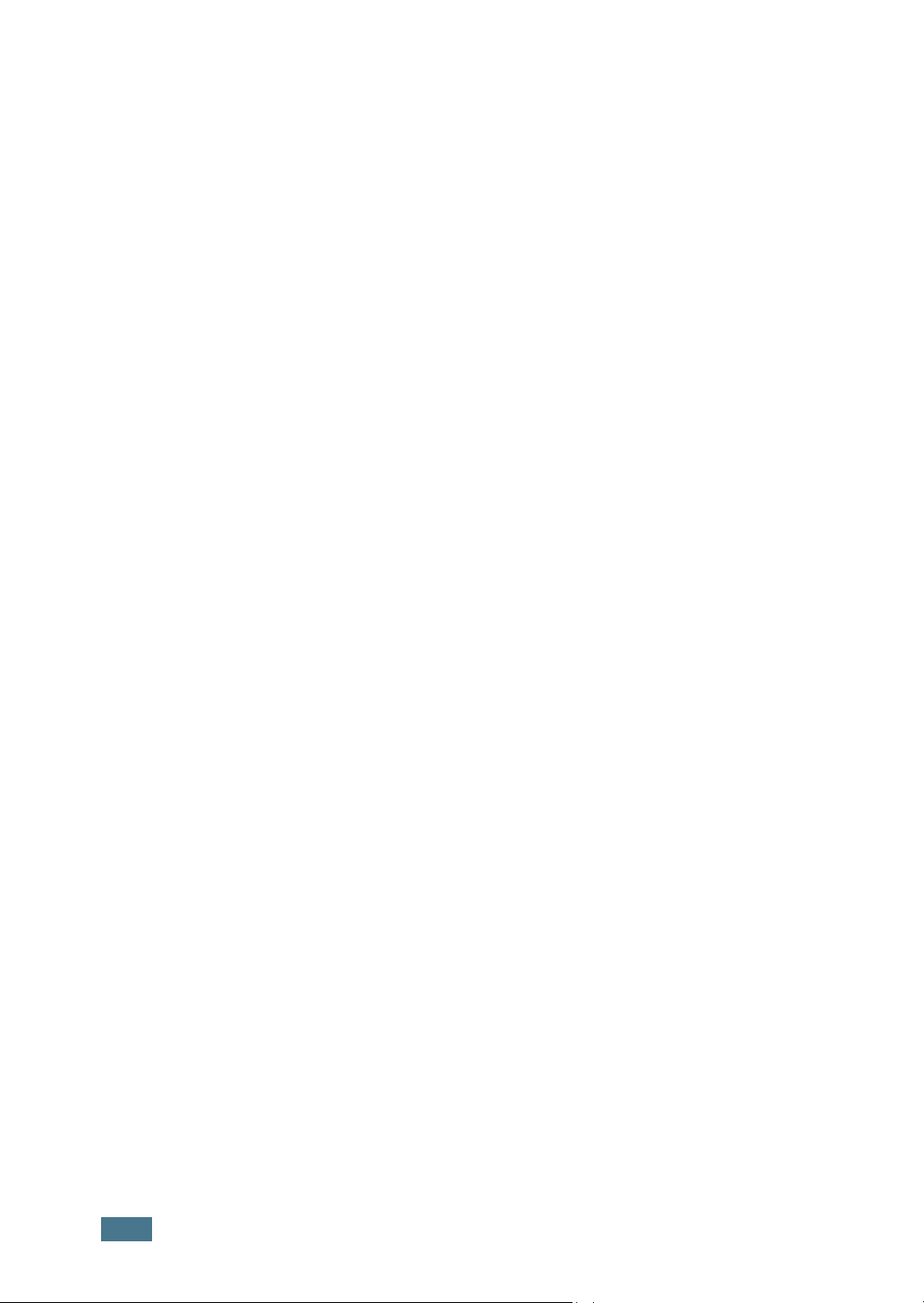
目录
第1章:安装打印机
打开包装箱
打印机的构成
...................................................................
正视图
......................................................................
内部
...................................................................
后视图
连接您的打印机
使用 USB 电缆
打开打印机
............................................................................
装纸
安装打印墨盒
安装打印机软件
删除打印机软件
第2章:打印任务
选择纸张和其它的介质
大小和容量
使用纸张和特殊介质的基本准则
打印文档
删除打印作业
使用三星打印机助手
设置本地共享打印机 ...................................................................... 2.1
在 Windows 98/Me 中
在 Windows 2000/XP 中
......................................................................
..................................................................
...............................................................
.............................................................
.........................................................
.............................................................
..............................................................
...........................................................
........................................................
.....................................................
..............................................................
.....................................
...........................................................
.......................................................
..............................................
............................................
1.2
1.3
1.3
1.4
1.4
1.5
1.5
1.6
1.7
1.10
1.13
1.15
2.2
2.2
2.3
2.4
2.5
2.
2.1
2.1 3
7
2
2
2

第 3章:维护您的打印机
维护打印墨盒
存放打印墨盒
查看墨水量
更换打印墨盒 .................................................................................... 3.4
校准打印墨盒
清洁打印墨盒................................................................................... 3.1
自动清洁打印墨盒
手动清洁打印墨盒
清除卡纸
第 4 章:规格
打印机规格....................................................................................................................................................................................................................................................................................................................................................................4444....22
纸张规格
................................................................
...........................................................
..............................................................
...............................................................
....................................................
....................................................
......................................................................................... 3.1
....................................................................
3.2
3.2
3.2
3.8
3.1
3.1
4444....22
2
2
4
6
22
22
3
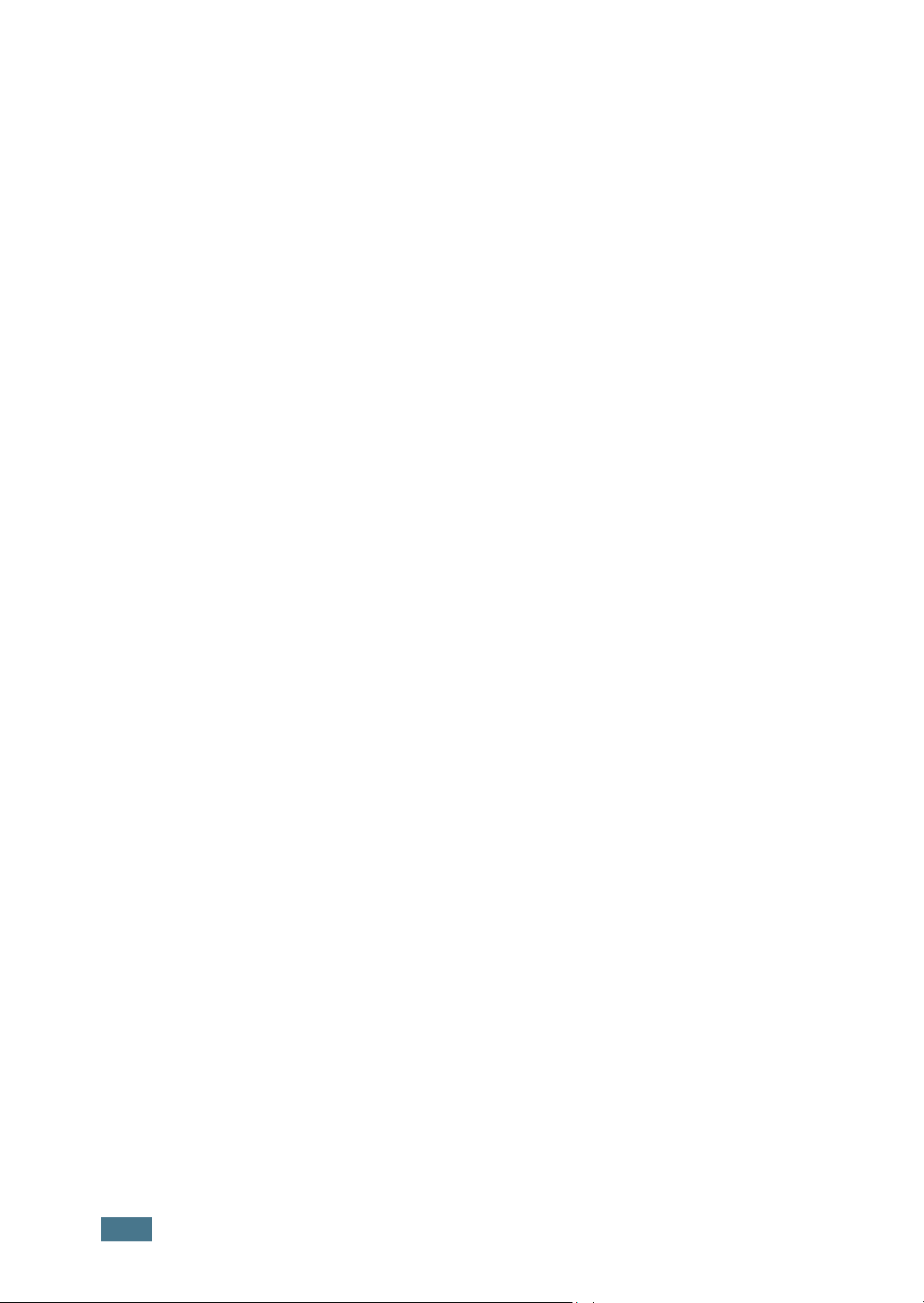
4
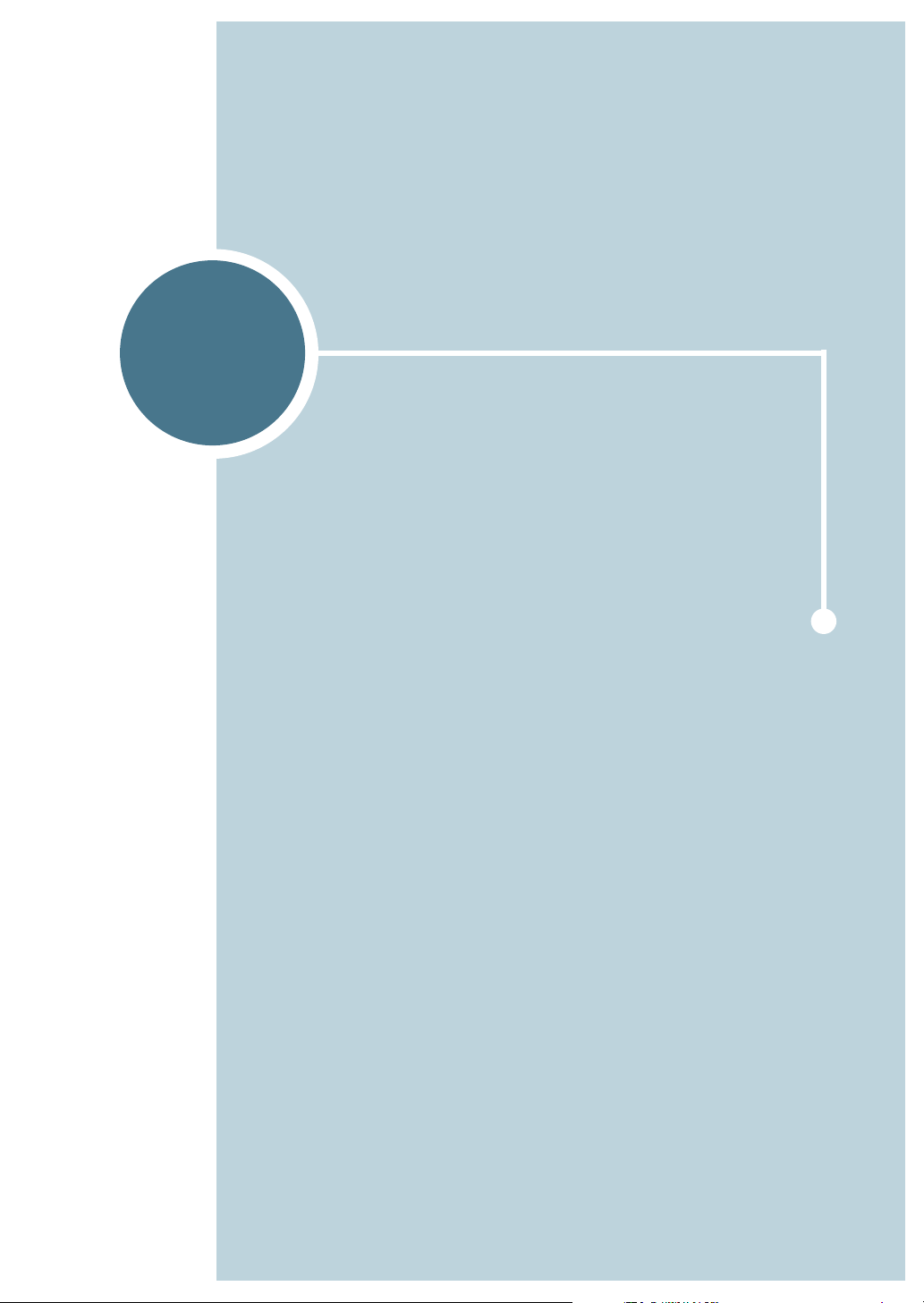
安装打印机
1
恭喜您购买了本款打印机!
本章包括:
打打打打开开开开包包包包装装装装箱箱
•
打打打打印印印印机机机机的的的的构构构构成成
•
连连连连接接接接您您您您的的的的打打打打印印印印机机
•
装装装装纸纸
•
安安安安装装装装打打打打印印印印墨墨墨墨盒盒
•
安安安安装装装装打打打打印印印印机机机机软软软软件件
•
纸纸
箱箱
成成
机机
盒盒
件件

打开包装箱
1
从硬纸包装箱中取出打印机和所有的附件。清点下列附件。
打印墨盒 电源线和适配器
CD-ROM
USB 电缆
:
注
如果发现其中缺少或有损坏的部件,请立即通知经销商。
•
在不同的国家,部件可能不同。
•
•
在不同的国家,外接电源线可能不同。
用户指南
2
安装打印机
1.

小心地撕下打印机上的包装胶带。
2
如图所示,打开打印机的上盖,然后拆除包装材料。
3
打印机的构成
正视图
1
电源开关
电源开关
打印机上盖
打印机上盖
出纸托盘
出纸托盘
进纸托盘
进纸托盘
纸张扩展支架
纸张扩展支架
安装打印机
.3
1

内部
打印墨盒
支架
后视图
USB 接口
后盖
电源接口
4
安装打印机
1.

连接您的打印机
使用 USB 电缆
您需要通过使用一条通用串行总线 (USB)电缆将您的打印机与计算机
连接起来。本打印机提供此 USB 电缆。
4
应关闭所有的打印机和计算机。
5
将 USB 打印电缆插入打印机背面的 USB 接口中。
1
至USB 接口
6
将 USB 电缆的另一端连接到您的计算机上。
:
使用 USB 接口进行打印,您必须运行 Windows98/Me/2000/XP。
注
安装打印机
.5
1

打开打印机
将电源线插入到打印机背面的电源插口中。
1
将电源线的另一端正确地插入接地良好的交流电源插座中。
2
至交流电源插座
按电源开关,打开打印机。
3
6
安装打印机
1.
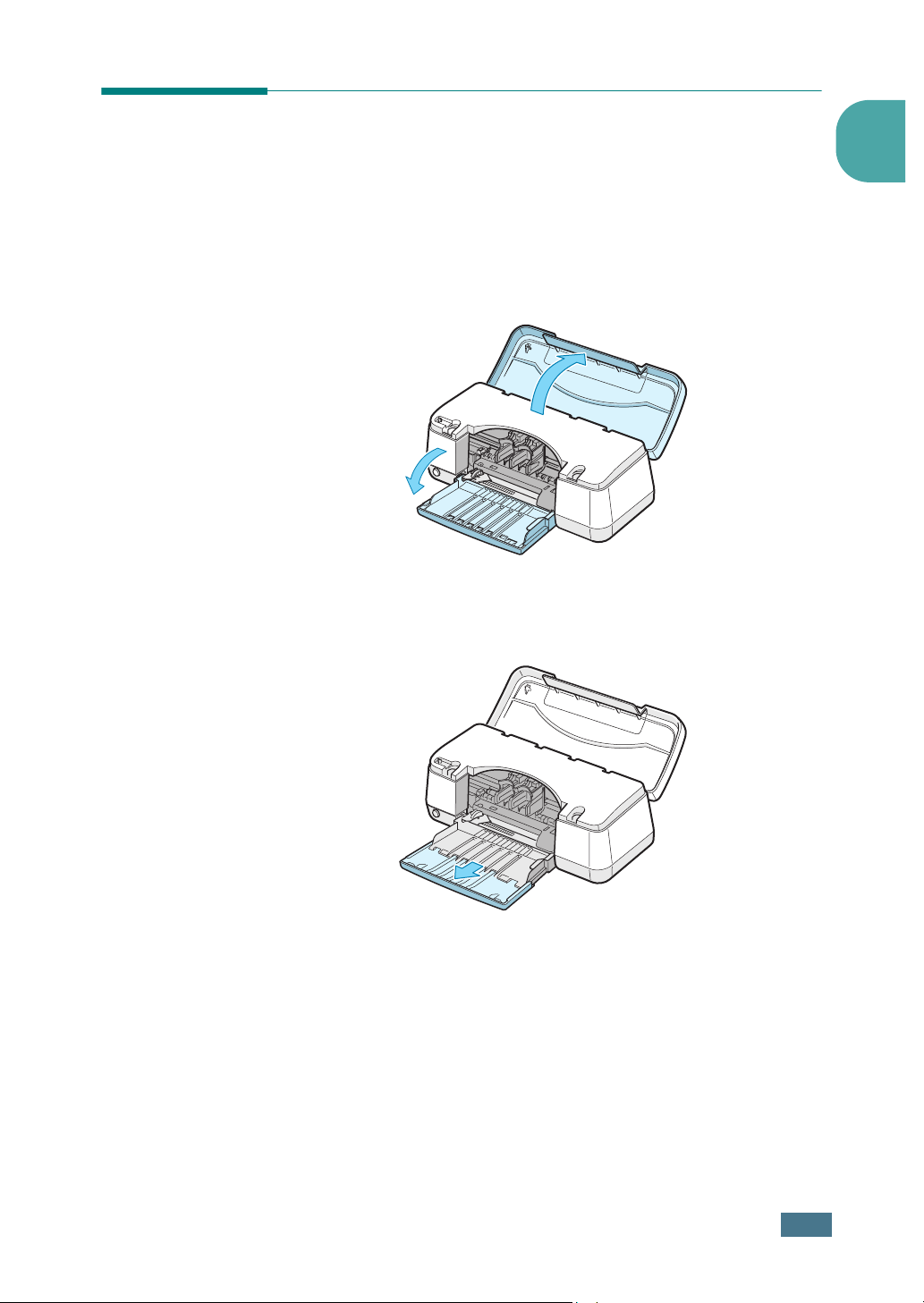
装纸
正确地装入纸张有助于防止卡纸和出现其它的打印问题。
1
纸盘可以装入 100 张标准的 A4 纸和信纸大小的纸张。
1
打开打印机上盖,然后放下纸盘。
2
按照图示,翻开纸张扩展支架。
安装打印机
.7
1

将要装入纸盘的纸摞,前后弯曲或扇动。在水平的表面上将纸张的边
3
缘对齐。
将纸张的打印面朝下放入托盘,然后向打印机方向推,直到推不动为
4
止。
8
安装打印机
捏着纸导板向右滑,直到轻轻地靠在纸张的边缘。不要使纸导板与纸
5
张的边缘靠得太紧;那样会使纸张弯曲。
1.

关闭打印机上盖。
6
有关装入打印介质的详细信息,在您的桌面窗口中点击
注:
assistant (三星打印机助手),
(打印)
1.15
参见
。有关
Samsung printer assistant (三星打印机助手)
页。
然后选择
user's guide (用户指南) → printing
1
Samsung printer
的详细内容,
安装打印机
.9
1
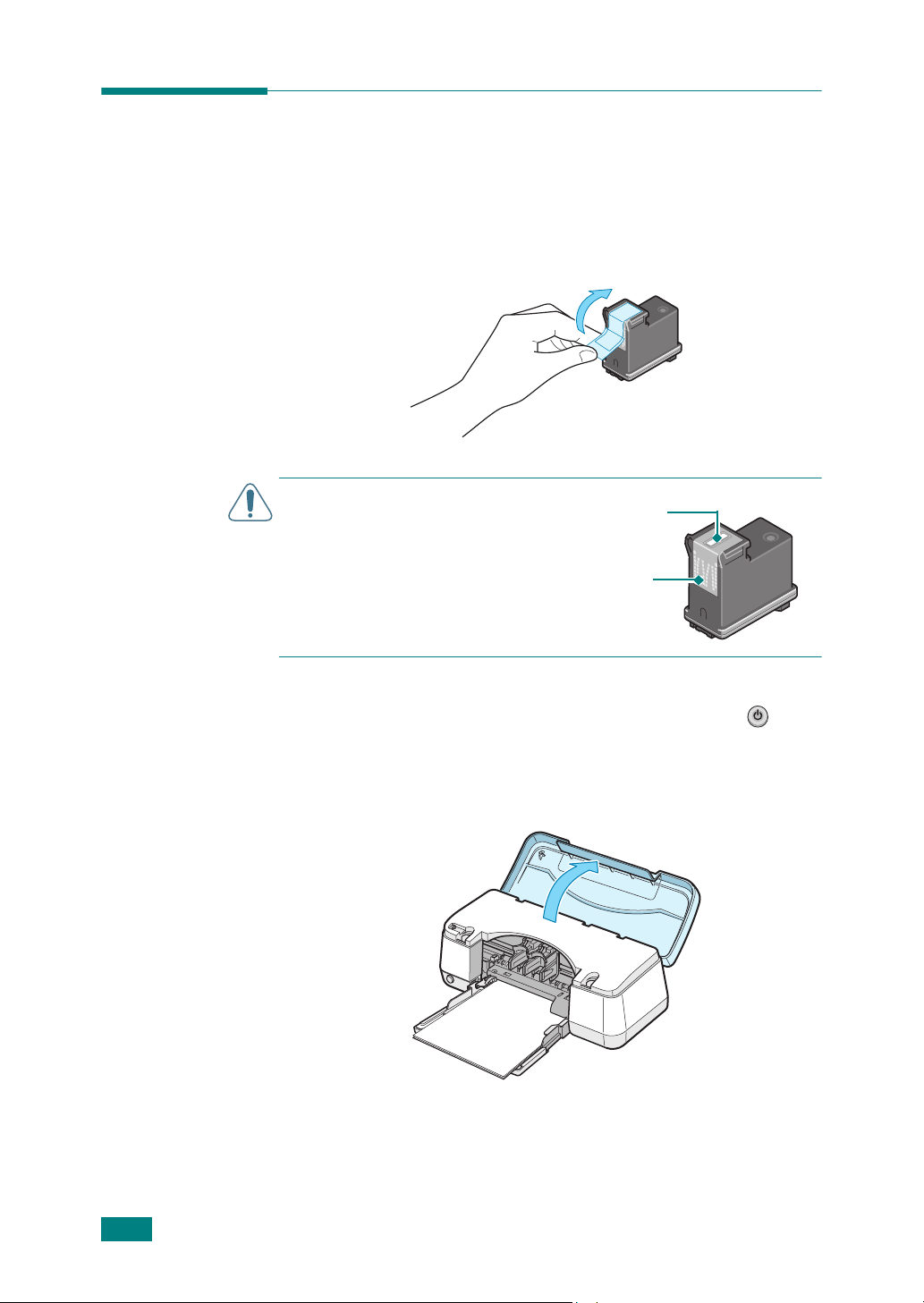
安装打印墨盒
本打印机随机附有一个黑色和一个三色墨盒。
1
从包装中取出墨盒然后撕除掉塑料胶带。
不要触摸墨盒上的喷嘴或铜触点。
注意 :
触摸这些部位会堵住墨盒的喷嘴,以及
影响墨盒的电子连接。不要撕掉用于进
行电子连接用的铜触点。
墨水喷嘴
铜触点
10
安装打印机
确认打印机已经打开。如有必要,按打印机上的电源开关
2
打印机。
打开打印机上盖。
3
1.
打开
()

将打印机支架移动到打印机的中部。找到打印机内部的打印墨盒支
墨
4
架。
彩色墨盒被插入到左边的支架中。
黑色墨盒被插入到右边的支架中。
5
拿住打印墨盒并使铜触点朝向打印机,然后将它们放在支架中并保持
一个很小的向上的角度,如图所示。
插入彩色打印墨
盒。
插入黑色打印
盒。
1
安装打印机
.11
1
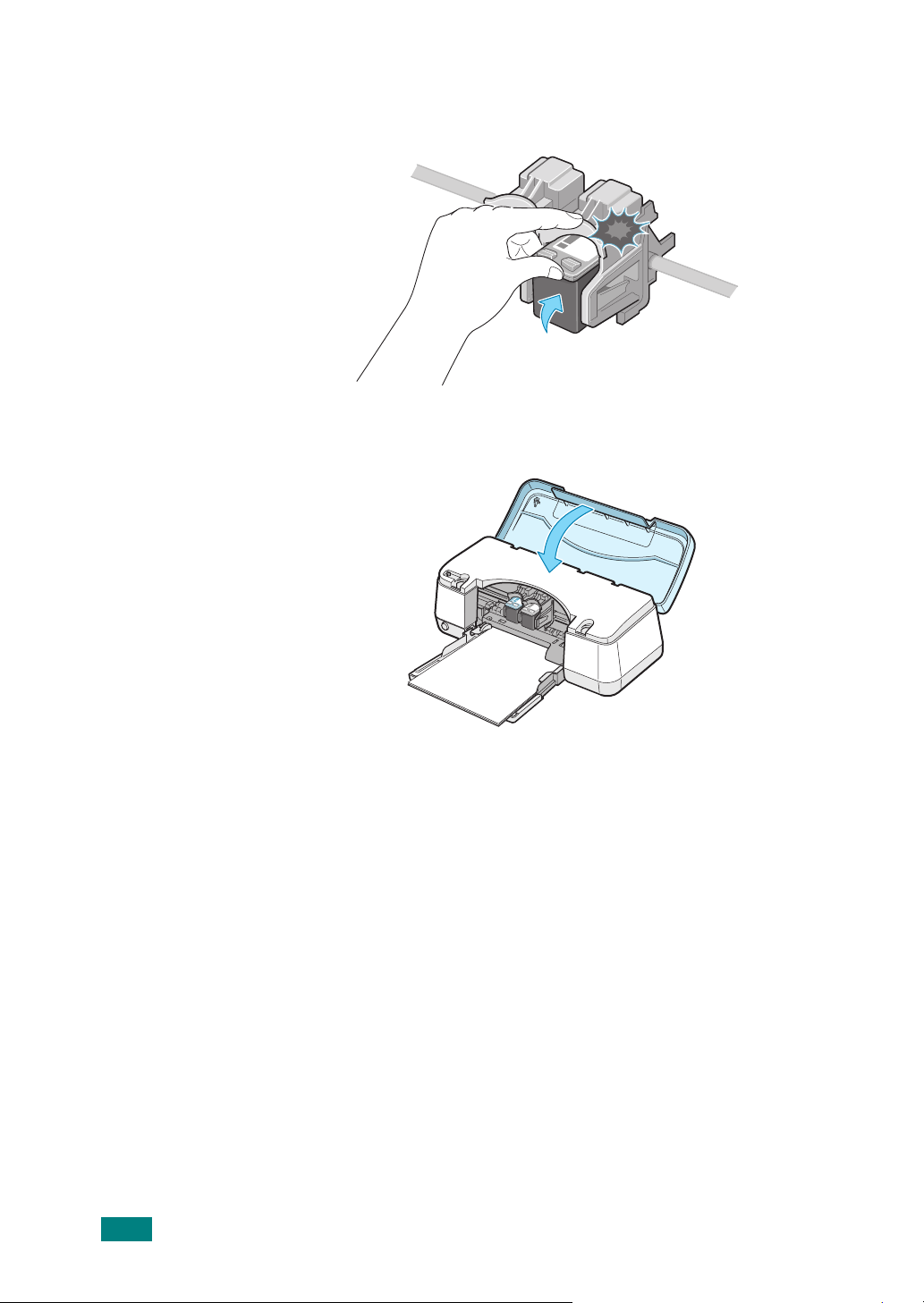
将墨盒推入支架,直到听到喀哒声。
6
关闭打印机上盖。
7
8
根据打印质量,调整打印墨盒。详细信息,参见 3.8 页。
12
安装打印机
1.

安装打印机软件
安装打印机软件之前请先检验下表中的各项:
项目 必要的条件
1
操作系统
RAM
硬盘空间
*.如果您正在打印图片,或打印分辨率非常高的文件 (2400X1200dpi 优化),您必须
有至少 400MB 的硬盘暂存空间。
在安装前要关闭 PC 机上所有的应用程序。
1
注:
将光盘放入光盘驱动器中。程序将自动进行安装。
如果光盘驱动器无法自动运行:
从开始菜单中选择运行,然后在打开的窗口中键入 x:\setup.exe (X
是光盘驱动器的盘符),然后点击确定。
在程序安装过程中如果显示
Windows 98/Me/2000/XP
98/Me 32 MB
2000 64 MB
XP 128 MB
98/Me/2000/XP
40 MB
*
发现新硬件
窗口,点击取消或
。
打开安装窗口。点击下一步。
2
安装打印机
.13
1
